O que é
Uma Condição de Pagamento no sistema Pacto define como o cliente pagará um plano, permitindo parcelamentos ou ajustes nos pagamentos. Essa funcionalidade existe para flexibilizar os pagamentos conforme as necessidades do cliente e da academia, garantindo maior controle financeiro.
A Condição de Pagamento permite que o cliente pague:
- Na mesma quantidade de vezes da duração do contrato (exemplo: um plano de 6 meses parcelado em 6 vezes)
- Em mais vezes que a duração do contrato (exemplo: um plano de 6 meses parcelado em 12 vezes).
- Em menos vezes que a duração do contrato (exemplo: um plano de 6 meses pago em 3 vezes).
O sistema Pacto possibilita a personalização dessas condições, incluindo ajustes de valor (acréscimos ou descontos), intervalos entre parcelas e formas de cobrança.
Permissão necessária
É necessário ter a permissão “5.03 – Condições de pagamento – Total” habilitada no perfil de acesso do módulo ADM.
Como fazer
1. Na lupa de busca pesquise por “Condição de Pagamento“;

2. Será direcionado a uma nova página listando as condições já cadastradas no banco da empresa. Clique em “+ Adicionar”;
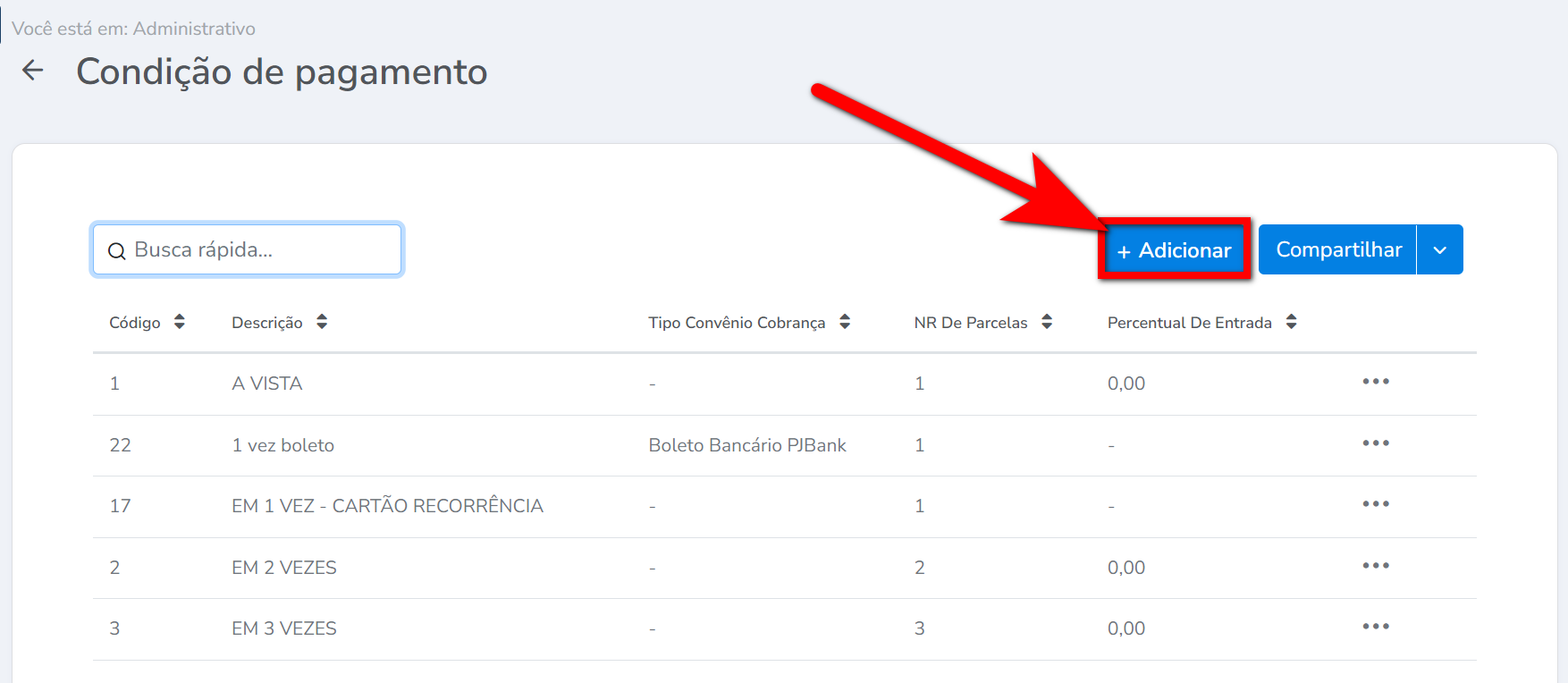
3. Nesta tela de cadastro, preencha os campos conforme o desejado;
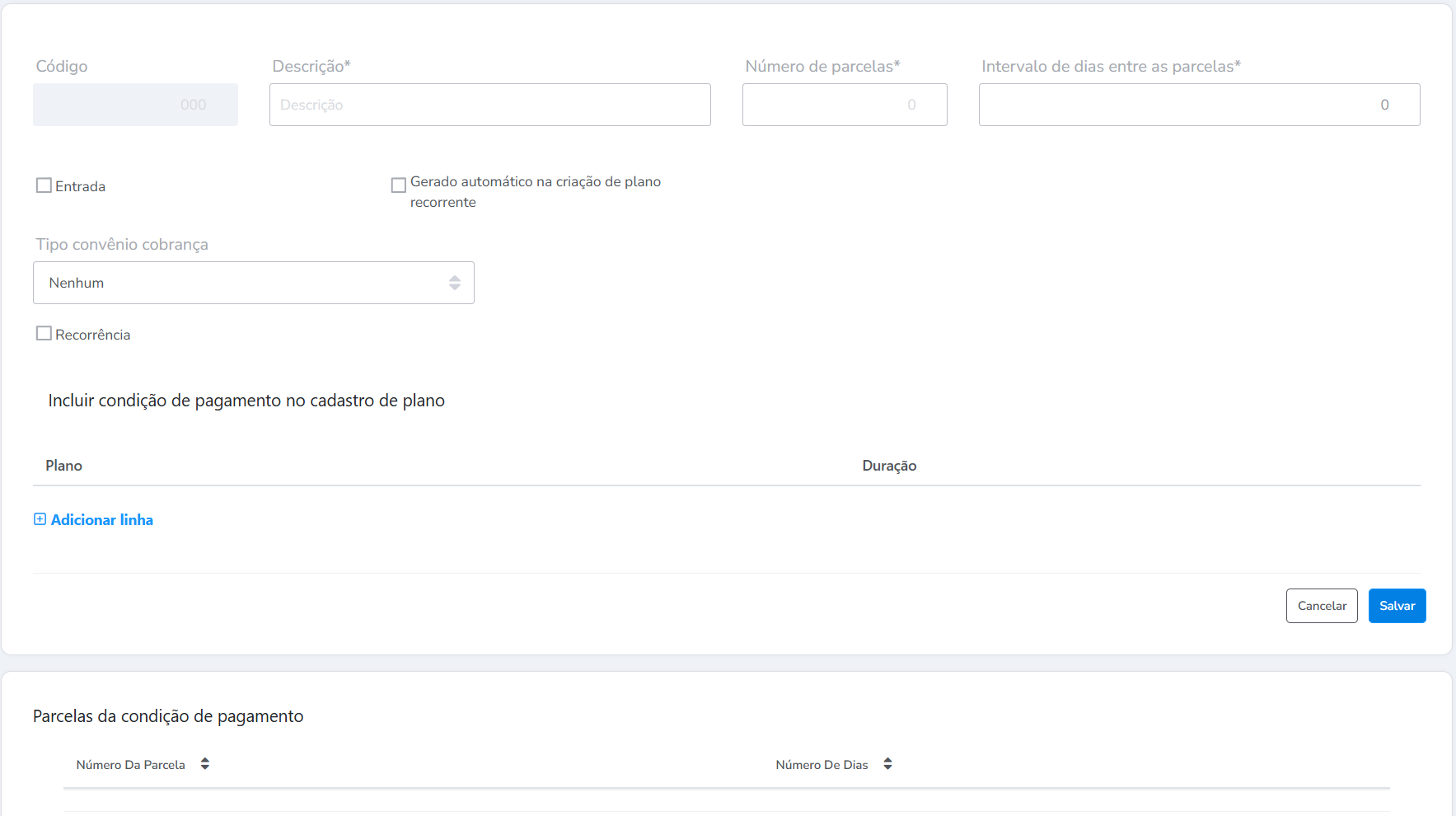
- Descrição: nome que será apresentado na tela de vendas;
- Número de parcelas: quantidade de vezes que será parcelado o serviço ou produto que o aluno adquiriu;
- Intervalo de dias entre as parcelas: o padrão para essa configuração é de 30, assim o sistema gera uma parcela por mês, mas pode cadastrar outra quantidade de dias;
- Entrada: marcando esta configuração, ao selecionar esta condição na negociação do plano, a data de vencimento da primeira parcela deste contrato será no dia do lançamento do contrato;
- Percentual de entrada: ao marcar a opção “Entrada“, essa funcionalidade será ativada. Neste campo, defina a porcentagem do valor total do plano que será cobrada como entrada na primeira parcela.
Por exemplo: suponha que o plano custe R$ 1.000,00 no total. Se você definir a entrada como 20%, o aluno pagará R$ 200,00 na primeira parcela, e o restante (R$ 800,00) será dividido conforme as condições do pagamento.
- Percentual de entrada: ao marcar a opção “Entrada“, essa funcionalidade será ativada. Neste campo, defina a porcentagem do valor total do plano que será cobrada como entrada na primeira parcela.
- Gerado automático na criação de plano recorrente: com essa opção marcada ao criar um plano do tipo recorrência, essa condição será vinculada automaticamente. Assim, a autorização de cobrança será obrigatória no momento da compra do plano;
- Tipo de convênio cobrança: caso precise criar uma condição específica para um convênio de cobrança, selecione o convênio desejado;
Observação: caso marcado a configuração “Tipo de convênio cobrança” será apresentada a configuração “Recebimento pré-pago” onde ao marcar permite que a primeira e a segunda parcela fiquem com a data de vencimento no mesmo dia. Para saber mais, clique aqui. - Recorrência: marque esta configuração caso deseje que que as parcelas associadas ao cadastro desta condição de pagamento sejam cobradas pela recorrência.
3.1. Caso deseje definir os planos que esta condição de pagamento deve conter, no campo “Incluir condição de pagamento no cadastro de plano”, clique em “Adicionar linha”;
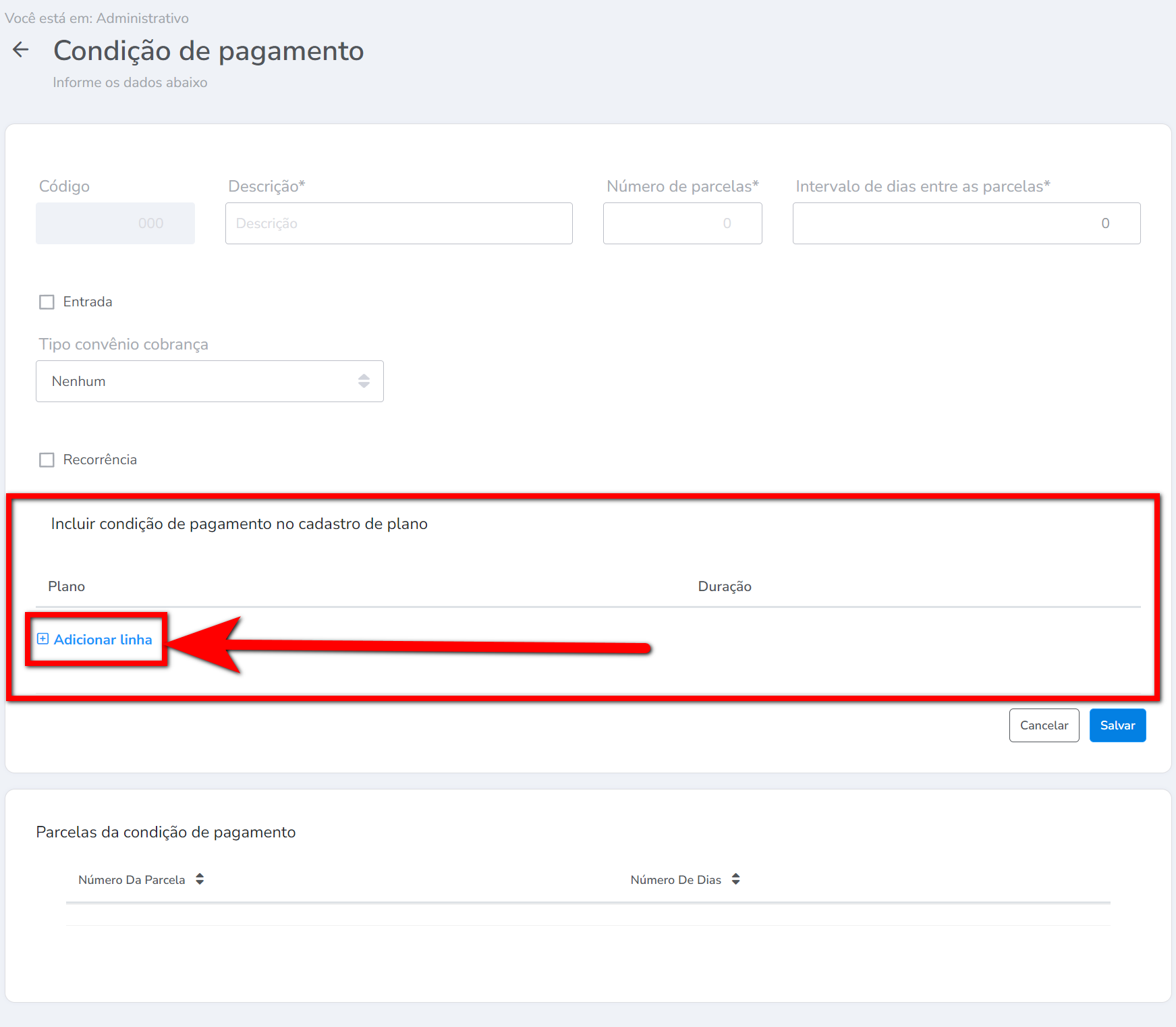
3.2. Preencha todos os campos, depois clique no ícone ![]() para adicionar;
para adicionar;
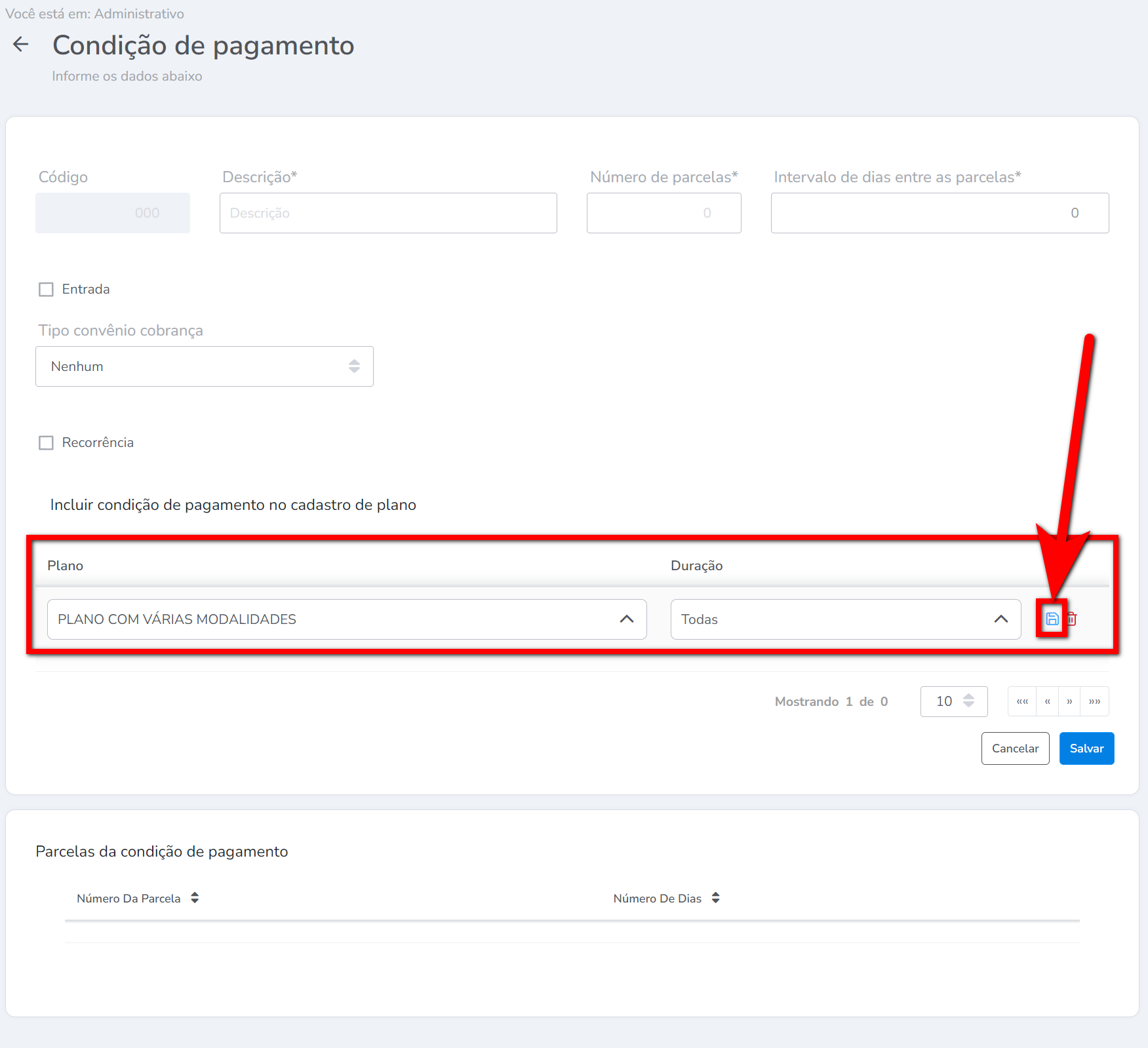
- Plano: selecione dentre os planos cadastrados, qual deseja adicionar esta opção de condição de pagamento;
- Duração do plano: após selecionar o plano, neste campo será apresentado como opção de escolha as durações configuradas no plano, selecione a opção desejada.
Observação: para adicionar outras durações, ou planos, basta repetir o processo.
4. Concluindo o processo de cadastro, clique em “Salvar”;
5. Após salvar, no campo “Parcelas da condição de pagamento“, será discriminado a quantidade de parcelas que será gerado para esta condição e o número de dias que cada parcela deve gerar a data de vencimento.
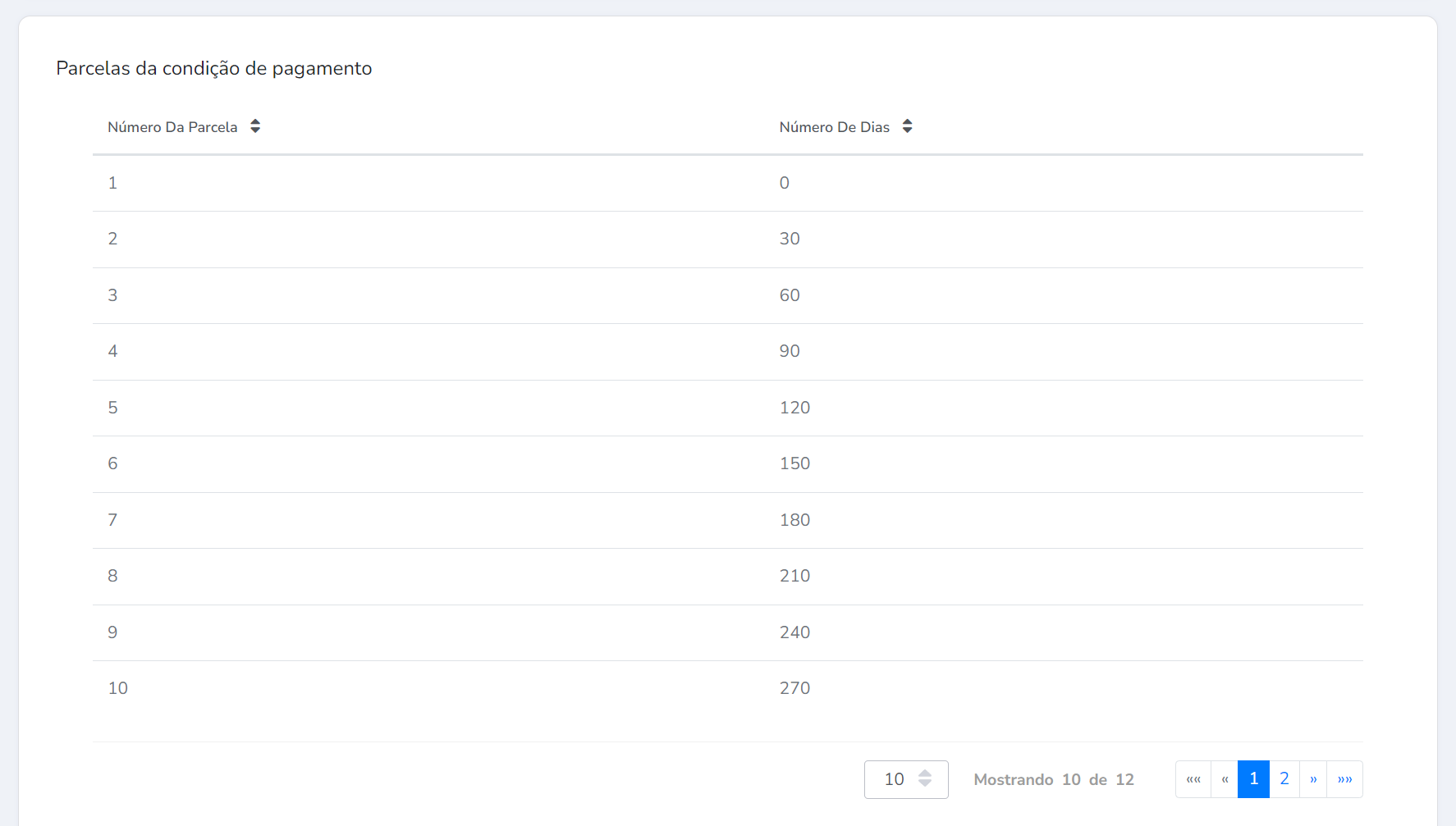
Saiba mais
Para saber como configurar para que a 1ª e a 2ª parcelas tenham a mesma data de vencimento, clique aqui.
Para saber como cadastrar Formas de Pagamentos, clique aqui.
